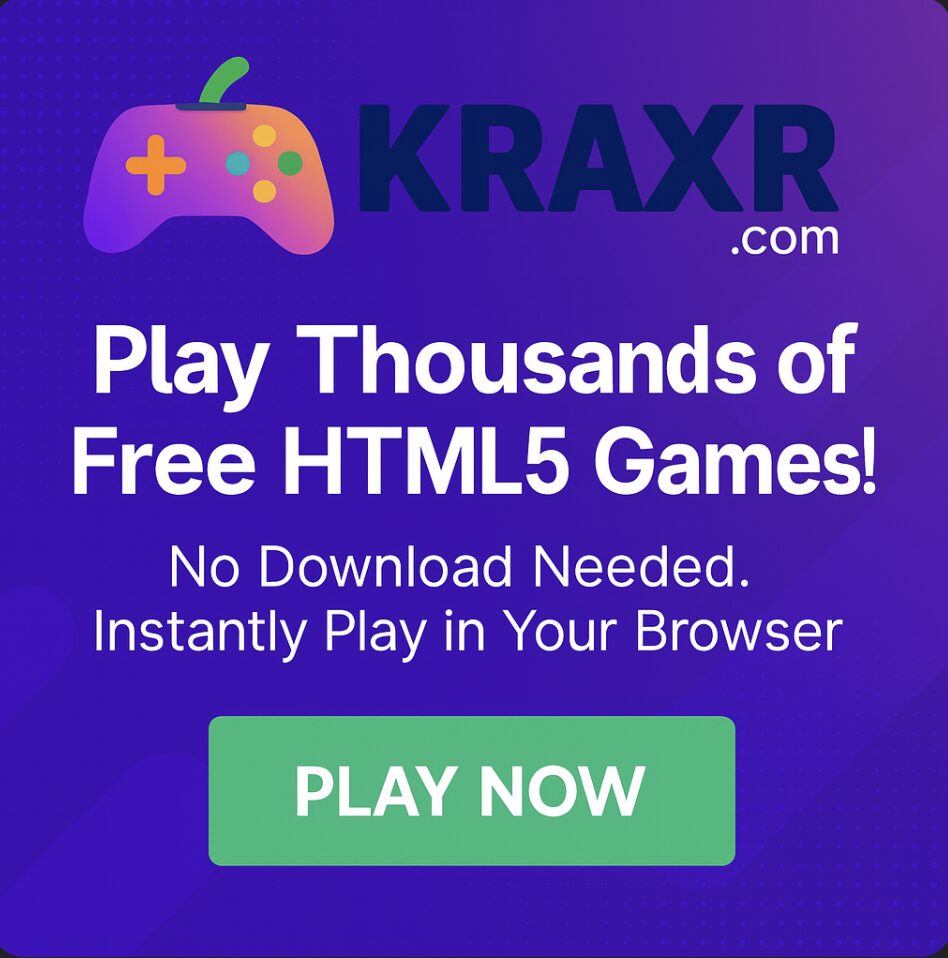Parmi toutes les plates-formes logicielles d’Apple, celle que vous utiliserez le plus probablement sur votre ordinateur semble être iTunes. C’est non seulement le grand espace pour gérer toutes les pistes que vous avez probablement encore, mais aussi un logiciel essentiel qui exploite tous les appareils Apple que vous possédez peut-être. Et nous savons tous qu’Apple continue de mettre à jour leurs services et publie de nouvelles mises à jour tous les mois. Il devient donc nécessaire de mettre à jour iTunes pour obtenir toutes les nouvelles fonctionnalités. Le processus de mise à jour est simple et voici les méthodes que vous pouvez utiliser pour mettre à jour iTunes sur Mac ou PC: –
(#) Mises à jour iTunes automatiques
iTunes vous offre la possibilité de mettre à jour leur logiciel lorsqu’une nouvelle version est disponible pour vous. Pour activer les mises à jour automatiques, appuyez simplement sur la touche ‘Alt’ pour afficher la barre de menu, puis cliquez sur le bouton ‘Modifier’. Sous l’onglet Avancé, vous avez l’option « Vérifier les mises à jour automatiques d’iTunes« . Cliquez simplement sur cette option, et c’est tout. Maintenant, iTunes se mettra à jour à l’avenir sans vous alerter.
Lire aussi:- 3 façons d’accéder à iTunes pour Android
(#) Mises à jour manuelles iTunes
Si vous ne souhaitez pas activer les fonctionnalités de mises à jour automatiques sur iTunes, vous pouvez utiliser notre guide manuel iTunes pour mettre à jour votre iTunes à la dernière version. Mais, il existe différentes étapes pour les utilisateurs Mac et les utilisateurs Windows. Nous avons donc fourni toutes les étapes pour mettre à jour d’iTunes sur Mac et PC.
1. Mise à jour d’iTunes sur un Mac
Sur Mac, toutes les mises à jour de logiciels Apple sont effectuées via le programme Mac App Store intégré à MacOS sur tous les Mac. Ainsi, vous pouvez également mettre à jour iTunes à l’aide du programme MacOS. Voici les étapes à suivre pour mettre à jour le programme iTunes: –
- Tout d’abord, cliquez sur l’icône Apple située dans le coin gauche de votre écran.

- Après cela, cliquez sur App Store.

- Une fois l’App Store ouvert, il vous suffit d’accéder à l’onglet Mises à jour où vous trouverez toutes les mises à jour disponibles.
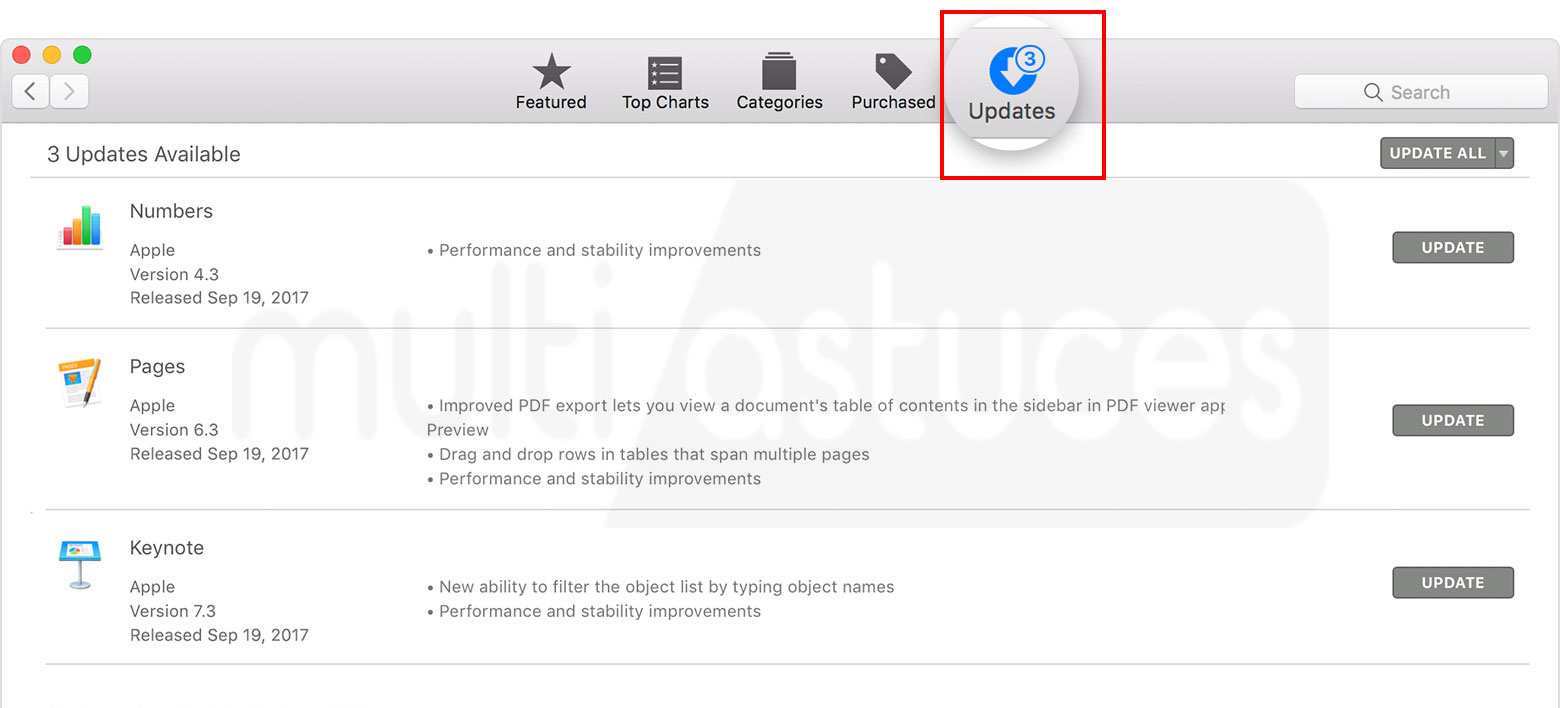
mettre à jour iTunes sur votre Mac ou PC - DANS CERTAINS CAS: Vous ne trouverez peut-être pas la mise à jour iTunes car elle est cachée dans la section Mises à jour du logiciel située en haut.
- Lorsque vous avez trouvé la mise à jour iTunes, cliquez simplement sur le bouton Mettre à jour à côté de la mise à jour iTunes.

mettre à jour iTunes sur votre Mac ou PC - Ensuite, l’App Store télécharge et installe automatiquement la nouvelle version d’iTunes.
- Une fois la mise à jour terminée, lancez iTunes et vous utiliserez une nouvelle version d’iTunes.
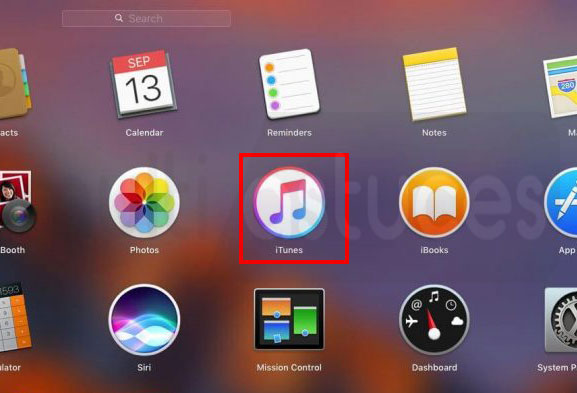
mettre à jour iTunes sur votre Mac ou PC
Lire aussi:- Comment ajouter de la musique sur iPhone sans iTunes?
2. Mise à jour d’iTunes sur un PC Windows
Lorsque vous installez iTunes sur un PC Windows, vous devez également installer le programme de mise à jour de logiciels Apple. Pour cela, vous pouvez utiliser la dernière version du programme de mise à jour de logiciels Apple. Voici les étapes à suivre pour mettre à jour le programme iTunes sur votre PC Windows: –
- Tout d’abord, recherchez le programme Apple Software Update dans la barre de recherche.

mettre à jour iTunes sur votre Mac ou PC - Une fois le programme lancé, il recherchera les mises à jour du logiciel Apple et, s’il ya des mises à jour, il suffit de cliquer dessus et de les installer.

mettre à jour iTunes sur votre Mac ou PC - Une fois la mise à jour iTunes installée, suivez simplement les instructions à l’écran pour terminer le processus d’installation. Lorsque vous avez terminé, vous êtes prêt à utiliser la dernière version d’iTunes.
Lire aussi:- 5 meilleures alternatives iTunes
Conclusion
C’est tout! Ci-dessus figurent les meilleures méthodes et étapes pour installer la mise à jour iTunes sur votre Mac ou votre PC Windows. J’espère que ce message vous a aidé à obtenir les informations requises. Si cela vous a aidé, partagez-le avec vos amis ou si ce n’est pas le cas, n’hésitez pas à nous faire part de vos problèmes dans la section commentaire ci-dessous.
Content